Note: Chaque action effectuée sur l'application est payante. Si vous ne parvenez pas à effectuer les actions recommandées dans les articles que vous consultez, cela peut signifier que les droits nécessaires ne sont pas activés pour votre profil utilisateur. Contactez l'équipe d'assistance ou votre administrateur pour en savoir plus.
Départ de : le menu Easilys.
La configuration sera activer le téléchargement automatique quotidien des reçus saisis sur Optimarché dans EasilysLes commandes et les réceptions sont saisies, modifiées (si nécessaire) et validées dans Optimarché, puis la réception est partagée avec Easilys. La synchronisation est effectuée. 4 fois par jour via une tâche planifiée. Une fois le ticket de caisse visible sur Easilys, il ne vous reste plus qu'à le valider pour que les produits apparaissent en stock.
Conditions préalables au bon fonctionnement
Sur Opti@Pro :
Si vous avez besoin de reprendre des stocks, veuillez envoyer une demande à [email protected] avant d'activer l'interface.
Sur Easilys :
Saisissez le numéro Siret et indiquez le code RNE comme code interne dans les informations du site sur Easilys :
- Allez à votre paramètres du site en sélectionnant votre nom d'utilisateur, disponible dans la barre latérale à gauche de l'écran (1).
- Sélectionnez ensuite le Paramètres du site onglet (2).

- Cela vous amène directement à la Informations principales onglet du paramètres du site.
- Sélectionner Mise à jour dans le Coordonnées section détails*.
*Le nom peut être trompeur, mais cet espace vous permet de mettre à jour bien plus que les coordonnées de votre site. Vous pouvez par exemple activer ou désactiver certaines options de fonctionnement.
- Complétez le fiche d'information qui apparaît sur votre écran.

Activez l'interface Optimarché dans l'écran d'interface.
(Attention : écran soumis à droits. Si vous ne voyez pas cet écran, veuillez contacter le service client Easilys.)
- Sélectionnez le Outils > Interfaces onglets.
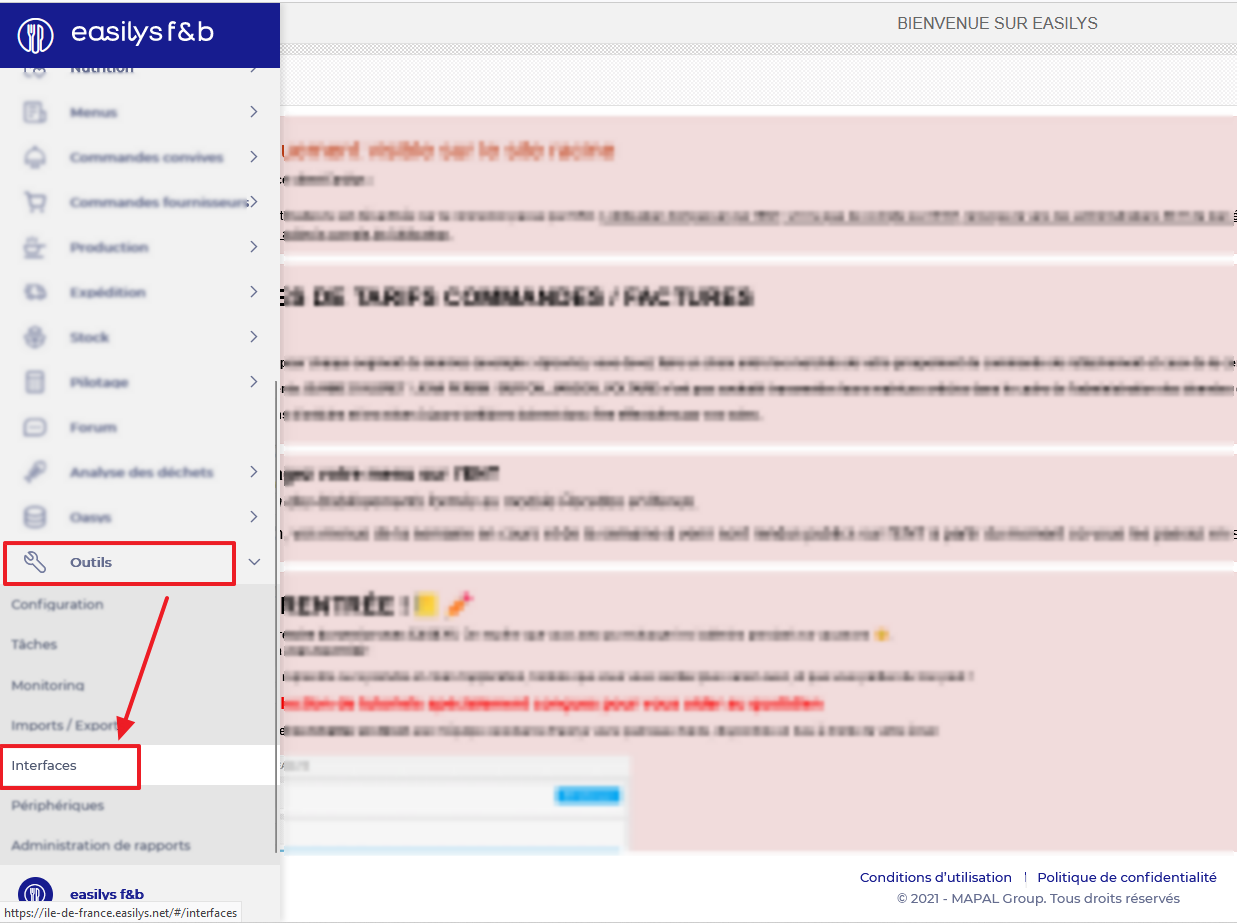
- Sélectionner Détails devant le Optimarché interface.

- Ensuite, vérifiez le « Activer l'interface » case, sélectionnez le date de début souhaitée et sélectionnez Sauvegarder.
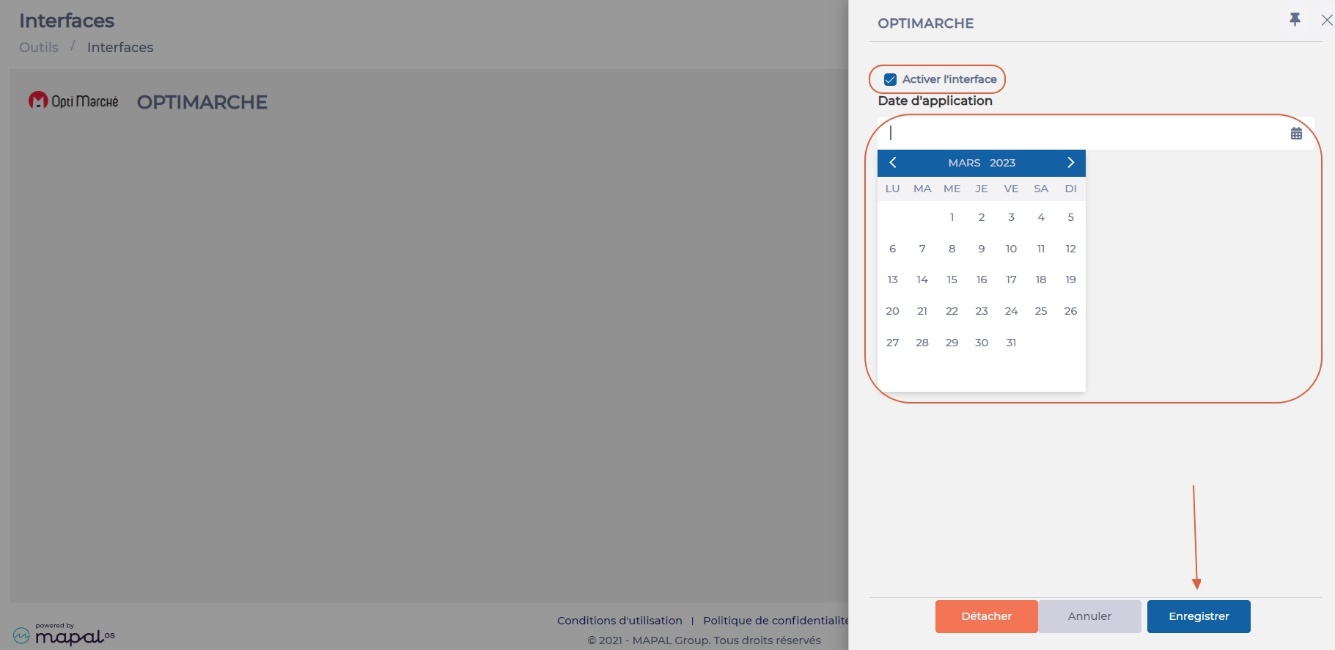
- Votre interface est désormais active à partir de la date indiquée.
Bon à savoir :
Les commandes passées sur Optimarché n'apparaîtront pas dans l'écran de suivi des commandes d'Easlys. Dans Easilys, vous ne trouverez que les réceptions. Pour consulter le bon de commande, rendez-vous sur Optimarché. Pour valider automatiquement les réceptions transmises par Optimarché, vous devez configurer chaque fournisseur Optimarché comme suit :

Les produits présents dans les tickets Optimarché ne seront pas créés en Liste de Prix côté Easilys ; ils sont consultables côté Optimarché.
Récupère facilement les données sur les Origines et les Labels afin que vos tableaux de bord d'achats puissent prendre en compte ces informations.
Vous pouvez vérifier les étiquettes et les origines des produits reçus grâce au rapport « Reçus : relevé de facturation détaillé » (disponible depuis l'écran Reçus).
Easilys ne peut pas récupérer les zones de stockage, car elles sont spécifiques à chaque établissement.
Note: si le numéro SIRET d'un fournisseur est différent, un doublon de fiche fournisseur sera créé.
Pour savoir si un Reçu a été transmis à Easilys, vous pouvez vérifier le statut EDI sur Optimarché (vert -> transmis à Easilys, rouge -> non transmis).
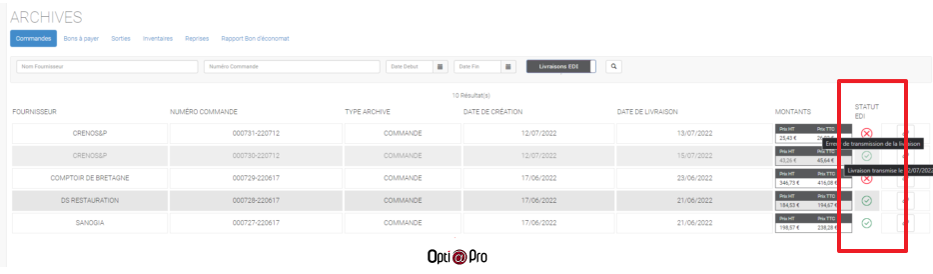
Pour plus d'informations, veuillez contacter :
Service client Easilys au 02 85 52 67 65 ou par e-mail à [email protected]
Service client Optimarché au 02 53 35 79 30 ou par e-mail à [email protected]


